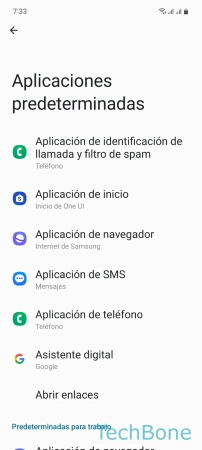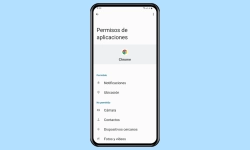Samsung - Cambiar las Aplicaciones Predeterminadas
Las aplicaciones predeterminadas en el móvil son para usar servicios o ejecutar funciones siempre con la misma app.
Escrito por Denny Krull · Última actualización el
Las apps predeterminadas en el dispositivo determinan qué aplicación se debe ejecutar al realizar diferentes acciones o al ejecutar ciertas funciones. Como las apps difieren en forma y función, el usuario puede establecer otras en cualquier momento. A continuación mostramos cómo cambiar las aplicaciones predeterminadas.
En los dispositivos Samsung, se puede establecer una aplicación predeterminada para diferentes servicios o funciones, y se puede cambiar una y otra vez. Por defecto, están establecidas apps como predeterminadas para el navegador, lanzador, asistente digital o para las apps de mensajes SMS/MMS. Si se instalan aplicaciones alternativas desde Google Play Store, éstas también se puede establecer como predeterminadas.
Todas las aplicaciones difieren en sus funciones u opciones de personalización, por ejemplo, para añadir accesos o contactos a la pantalla de inicio o para cambiar el diseño, independientemente de si hay otra aplicación de teléfono, mensajería o lanzador instalada en el móvil Samsung.
Teléfono
Al igual que con las aplicaciones de inicio, navegador y mensajería, también se puede cambiar la aplicación predeterminada para hacer llamadas. Para ello, se puede instalar cualquier aplicación de telefonía o marcador. La mayoría de las apps de teléfono traen su propia app de contactos para garantizar un acceso rápido a los números de teléfono guardados.
Nota: Dependiendo de la app de marcador, hay que conceder diferentes permisos antes de que funcione correctamente.
Mensajes (SMS)
Aunque hoy en día apenas se usa los servicios de mensajería SMS o MMS, el móvil Samsung ofrece la posibilidad de cambiar la aplicación predeterminada para mensajes de texto. En cuanto a las funciones de las distintas apps, algunas se centran en la gestión sencilla de los chats y otras en diversos accesos directos o personalizaciones, pero todas tienen algo en común: la instalación desde Play Store.
Navegador
El navegador de Internet de Samsung está configurado como navegador predeterminado en los móviles Samsung, de modo que al visitar un sitio web a través de un enlace, se ejecuta el navegador propio de Samsung.
Si el usuario quiere usar como alternativa Google Chrome, Firefox, Opera, Safari u otros navegadores descargados desde Google Play Store, puede establecerlo como navegador predeterminado en cualquier momento.
Nota: Se preguntará si se quiere establecer el navegador como predeterminado si se ejecuta una aplicación por primera vez.
Lanzador
La interfaz de usuario es responsable en gran medida de la apariencia, disposición y gestión de los iconos de carpetas o aplicaciones en la pantalla de inicio.
Los dispositivos de Samsung usan la interfaz de usuario One UI, que incluye su propia aplicación de lanzador.
Para adaptar el dispositivo a las propias necesidades, el usuario siempre puede instalar otras aplicaciones de inicio desde Play Store que traigan otras funciones u opciones de personalización.
Nota: Para garantizar la visualización sin errores y el funcionamiento del dispositivo Samsung, se debe establecer una aplicación de inicio como predeterminada.
Preguntas más frecuentes (FAQ)
¿Cómo cambiar las aplicaciones predeterminadas?
Se puede configurar las aplicaciones predeterminadas a través de los ajustes o la gestión de aplicaciones, siempre que estén instaladas las aplicaciones correspondientes en el móvil Samsung.
¿Cómo cambiar la aplicación de marcador de teléfono?
La aplicación de teléfono predeterminada en el móvil Samsung es la que viene en el sistema One UI de Samsung y se puede cambiar en cualquier momento en los ajustes de aplicación después de haber instalado otras aplicaciones de teléfono o marcador.
¿Cómo descargar aplicaciones predeterminadas?
El usuario puede instalar otras aplicaciones predeterminadas para, por ejemplo, teléfono, mensajes SMS/MMS, navegador de Internet o aplicación de inicio (lanzador) desde Google Play Store.